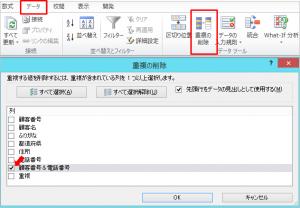Excel(エクセル)重複したデータの表示と削除
Q.Excel(エクセル)で作成している名簿の重複を直す方法を教えてください。
A.Excel(エクセル)では、大量の情報をデータベース化して管理できますが、重複しているデータが存在すると、集計の誤差や二重発送の処理等、業務に支障をきたすことがあります。削除機能の操作は簡単ですが、その前に重複を確認する必要がありますのでご紹介いたします。
【Excel(エクセル)2007からの機能「条件付き書式」を使用する】
範囲選択して、ホームタブのスタイルグループにある「条件付き書式」で「セルの強調表示ルール」から「重複」をクリックします。
下図の例として「斎藤と斉藤」の新旧字体のように重複を確認できないことがありますので、複数の範囲を指定することをお薦めします。
【IF関数とCOUNTIF関数を使用する】
1.あらかじめ項目を追加して、結合したデータを作ります。ここでは顧客番号と電話番号を「&(アンパサンド)」で結合していますが、双方とも数字ですので間にスペースを入れ「=セル番地&”スペース”&セル番地」としています。
2.結合したデータをもとに「IF関数とCOUNTIF関数」を使用します。「データの先頭から該当セルまでを範囲として個数を数えた時『1』より大きければ重複、そうでなければ空欄」という関数式を作成します。
【重複したデータを削除する】
データタブの「重複の削除」をクリックし、重複をチェックする列を選択します。
全角文字と半角文字の混在や、データの前後に空白文字が含まれている場合、違うデータとして認識されます。ASC(アスキー)関数で半角文字、JIS(ジス)関数で全角文字に変換してデータを統一してください。また空白文字はTRIM(トリム)関数で削除できます。